iPhone Display (Touchscreen) reagiert nicht – was tun?
Ihr iPhone Display reagiert nicht mehr? Das ist ärgerlich. Doch keine Sorge: Das Display ist höchstwahrscheinlich nicht defekt. Es gibt verschiedene Ursachen für Touchscreen-Probleme, von einfachen Verschmutzungen bis hin zu Softwarefehlern.
Wenn der Bildschirm zu empfindlich ist oder nur sporadisch auf Berührung reagiert
Wenn Ihr iPhone zwar noch an ist, aber der Touchscreen unzuverlässig oder mit Verzögerung funktioniert, gehen Sie diese Schritte nacheinander durch.
1. iPhone oder iPad neu starten
Wenn Ihr iPhone spinnt und reagiert zeitverzögert, hilft es bereits, wenn Sie einen Neustart durchführen. Dies ist ein sehr einfacher Trick, der in den meisten Fällen funktioniert und einige Prozesse neu startet, um Fehler zu beheben.
2. Reinigung und Zustand prüfen
Staub, Schmutz oder Feuchtigkeit können die kapazitive Sensorik stören, auf die das Display reagiert.
Vergewissern Sie sich, dass Ihr Bildschirm sauber ist und weder Verschmutzungen noch Wasser aufweist.
Finden Sie einen Schmierfilm (z.B. von Creme an den Fingern) oder Staub, wischen Sie vorsichtig mit einem Mikrofasertuch gründlich darüber.
Lassen Sie Ihr iPhone trocken, wenn es nass wurde.
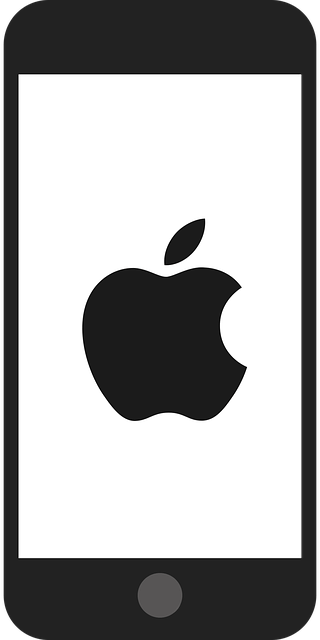
3. Zubehör und Folien entfernen
Zubehör kann die Funktion beeinträchtigen.
Trenne jegliches Lightning- oder USB-C-Zubehör. Wenn der Bildschirm nach dem Trennen wieder funktioniert, versuchen Sie es mit einem anderen Kabel oder Ladegerät.
Entfernen Sie jegliche Hüllen oder Bildschirmschutzfolien. Eine zu dicke oder billige Folie kann Probleme in der Qualität verursachen und die Sensibilität des Touchscreens negativ beeinflussen.
Auch ein gesprungenes, stark verschmutztes oder zerkratztes Panzerglas kann Einfluss auf den Touchscreen haben und sollte ausgetauscht werden.
Ein verschmutzter Lightning-Anschluss kann ebenfalls Probleme verursachen; hier kann ein Zahnstocher aus Holz Abhilfe schaffen.
Wenn sich das iPhone nicht einschalten lässt oder der Bildschirm schwarz ist
Wenn das Display schwarz bleibt oder das Gerät komplett eingefroren ist, benötigen Sie diese Schritte.
1. Neustart des Geräts erzwingen (Soft Reset)
Sie müssen die physischen Tasten des Geräts nutzen, um den Neustart durchzuführen.
- iPhone Modelle mit Face ID (z. B. iPhone X, 16 Pro) und iPhone 8 / SE (2. Gen. und neuer): Drücken Sie kurz die Lauter-Taste, lassen Sie sie los. Drücken Sie kurz die Leiser-Taste, lassen Sie sie los. Halten Sie dann die Seitentaste gedrückt, bis das Apple-Logo angezeigt wird (kann länger als 10 Sekunden dauern).
- Auf dem iPhone 7 oder iPhone 7 Plus: Halten Sie die Seitentaste und die Leiser-Taste gleichzeitig gedrückt, bis das Apple-Logo angezeigt wird.
- Auf dem iPhone 6s und älter / SE (1. Gen.): Halten Sie die Home-Taste und die Seitentaste oder die obere Taste gedrückt, bis das Apple-Logo angezeigt wird (dauert etwa 10 Sekunden).
2. Ladezustand und Temperatur prüfen
Wenn sich das iPhone nicht einschalten lässt, kann das am Akku oder an extremen Temperaturen liegen.
Aufladen: Wenn sich das iPhone nicht einschalten lässt, lade es eine Stunde lang auf, und versuche es dann erneut. Wenn eine Batterie mit geringem Ladestand angezeigt wird, lade das iPhone 30 Minuten lang oder bis es startet.
Temperatur: Wenn das iPhone lange Hitze oder Kälte ausgesetzt wurde (z. B. in der Sonne oder im gefrorenen Zustand), kann es sich selbst pausieren und schützen. Das iPhone sollte in einer Umgebungstemperatur zwischen -20 und 45° verwendet werden. Lassen Sie es langsam abkühlen oder aufwärmen. Wichtig: Nutzen Sie keine Hilfsmittel wie den Backofen oder Kühlakkus.
siehe iPhone lässt sich nicht einschalten oder ist eingefroren (Apple Support)
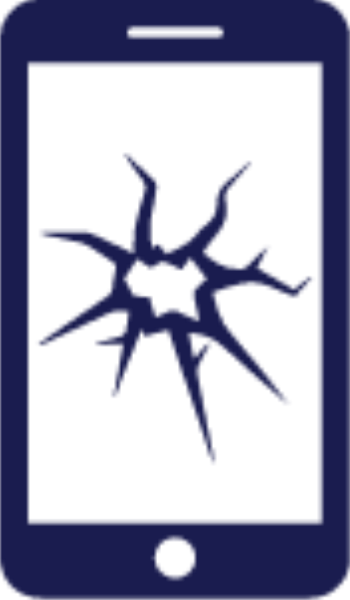
Erweiterte Fehlerbehebung (Software und System)
Wenn der Neustart fehlschlägt, liegt das Problem möglicherweise tiefer in der Software.
1. iOS aktualisieren
Softwarefehler (Bugs) können dazu führen, dass das Display nicht reagiert, und werden oft mit Updates behoben.
Stellen Sie sicher, dass Sie die neueste iOS Softwareversion installiert haben.
Über den Computer: Verbinden Sie das iPhone mit Ihrem Computer (mit originalem oder MFI-zertifiziertem Kabel). Öffnen Sie iTunes (Windows) oder den Finder (Mac). Wählen Sie das iPhone aus und versuchen Sie zuerst, auf „Aktualisieren“ zu klicken, da dies bei kleineren Softwarefehlern oft ausreicht, um das System neu zu installieren, ohne Ihre Daten zu löschen.
2. Speicherplatz prüfen
Ein langsames Betriebssystem kann dazu führen, dass der Touchscreen schlecht reagiert.
Gehen Sie zu Einstellungen > Allgemein > iPhone Speicher.
Wenn Ihr Speicher fast komplett belegt ist, wird das System langsamer. Leeren Sie den Speicher (Apps und Videos löschen).
3. Fehlerhafte Apps überprüfen
Wenn eine veraltete App das Problem verursacht hat, können Sie diese aktualisieren oder löschen und neu installieren, sofern Sie noch navigieren können.
4. Wiederherstellung auf Werkseinstellungen
Wenn Aktualisierungen nicht funktionieren, kann die Wiederherstellung das Gerät reparieren.
Backup erstellen: Erstellen Sie unbedingt ein iCloud Backup oder speichern Sie ein Backup auf dem PC.
Wiederherstellen: Nutzen Sie iTunes/Finder und klicken Sie auf „iPhone wiederherstellen“. Dabei werden alle Daten gelöscht.
Spezial-Tools: Programme wie Reiboot von Tenorshare sind ein iOS System Reparaturtool mit KI Technologie, das über 150 Probleme beheben kann. Die Standardreparatur kann alle Softwareprobleme lösen, ohne Daten zu verlieren.
Hardware-Probleme – Displayschaden
Der Bildschirm wurde beschädigt. Oder der Touchscreen-Chip ist defekt. Oder es liegt ein Wasserschaden vor.
Hier hilft oft nur ein professioneller Display-Austausch bei Apple-Support oder einer Reparaturwerkstatt.
Bei älteren iPhones vergleichen Sie die Reparaturkosten mit dem Wiederbeschaffungswert eines refurbished iPhones. Ob sich eine Reparatur lohnt.
Was können Sie vorbeugend tun?
- regelmäßige Software-Updates durchführen
- Handy nicht extremen Temperaturen aussetzen (Kälte, Hitze), vor Flüssigkeiten schützen
- Stöße und Stürze vermeiden
- Bildschirm öfters reinigen